Telegram se etablirao kao pouzdana i sigurna platforma za komunikaciju. Iako bi vaše poruke trebale biti zaštićene od savremenih sigurnosnih rizika, možda postoje i drugi aspekti privatnosti koji vas brinu. Bilo da želite sakriti svoje razgovore od znatiželjnih pogleda ili jednostavno organizovati svoju listu razgovora, postoji nekoliko načina da to učinite.
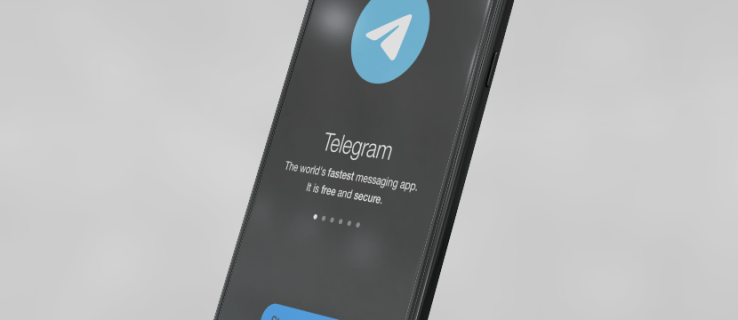
U nastavku pročitajte kako možete sakriti Telegram razgovor bez da ga brišete.
Kako sakriti Telegram razgovor na iPhone uređaju
Pri odabiru najboljeg načina za skrivanje Telegram razgovora, razmislite šta tačno želite sakriti. Postoje različiti pristupi za skrivanje prethodnih razgovora koje ne želite da drugi vide, kao i za skrivanje pojedinačnih poruka unutar konverzacije.
Sakrivanje Telegram razgovora arhiviranjem
Arhiviranje razgovora na Telegramu je brz i efikasan način za organizovanje razgovora i uklanjanje neaktivnih sa liste. Takođe, arhiviranje razgovora može sprečiti da ih drugi vide i da se ponovno pojave kada primite novu poruku. Telegram nudi dva načina za arhiviranje poruka.
Za arhiviranje pojedinačnog razgovora, grupe ili kanala, sledite ova dva jednostavna koraka:
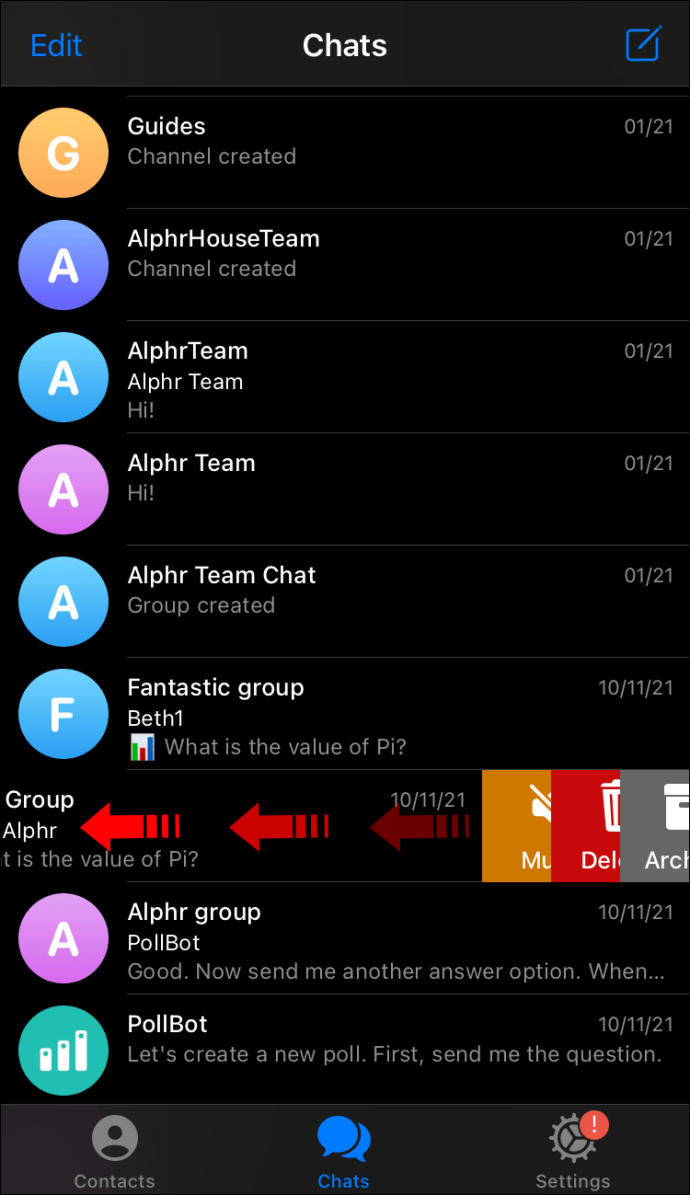
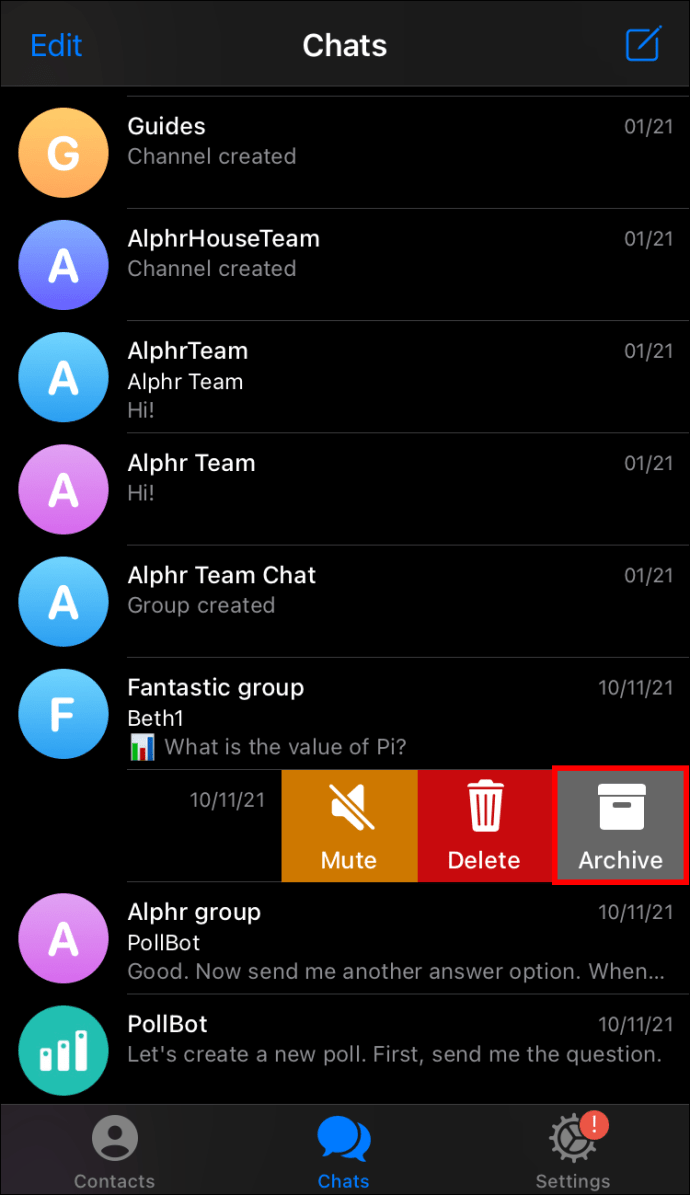
Iako možete ponoviti ova dva koraka za svaki razgovor koji želite arhivirati, postoji brži i praktičniji način. Za arhiviranje više razgovora istovremeno, uradite sledeće:
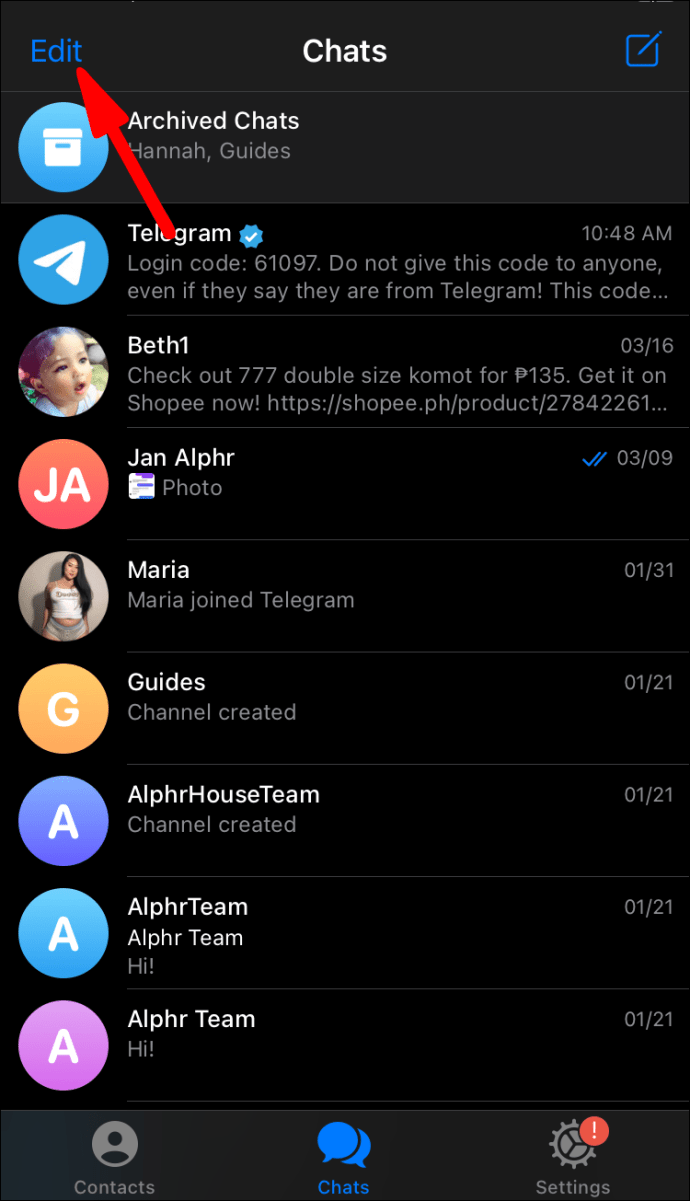
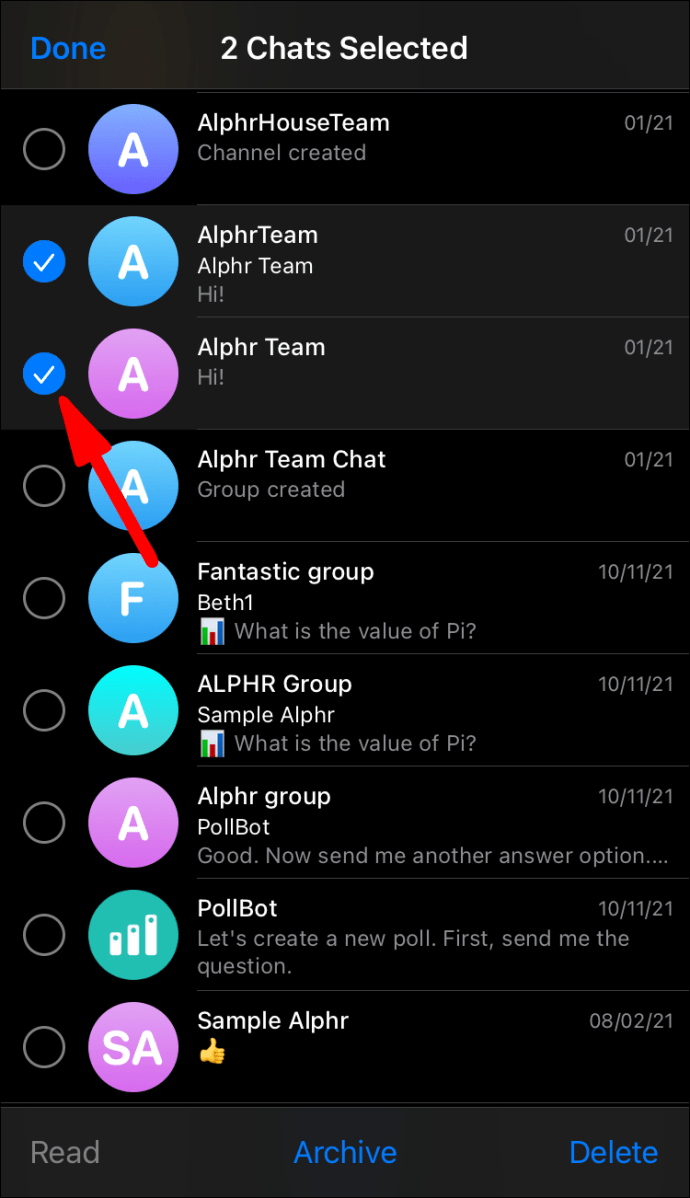
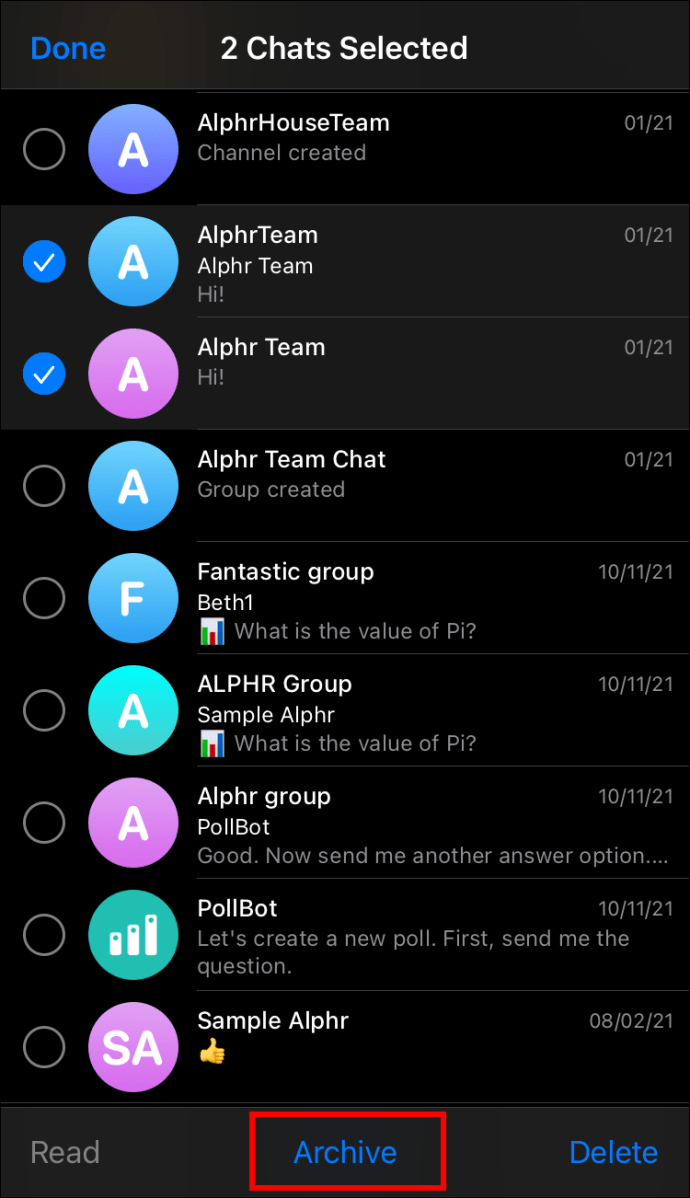
Odabrani razgovori biće sačuvani u folderu „Arhivirani razgovori“. Ovaj folder biće postavljen na vrhu vaše liste razgovora. Ako želite sakriti i taj folder, pratite ove korake:
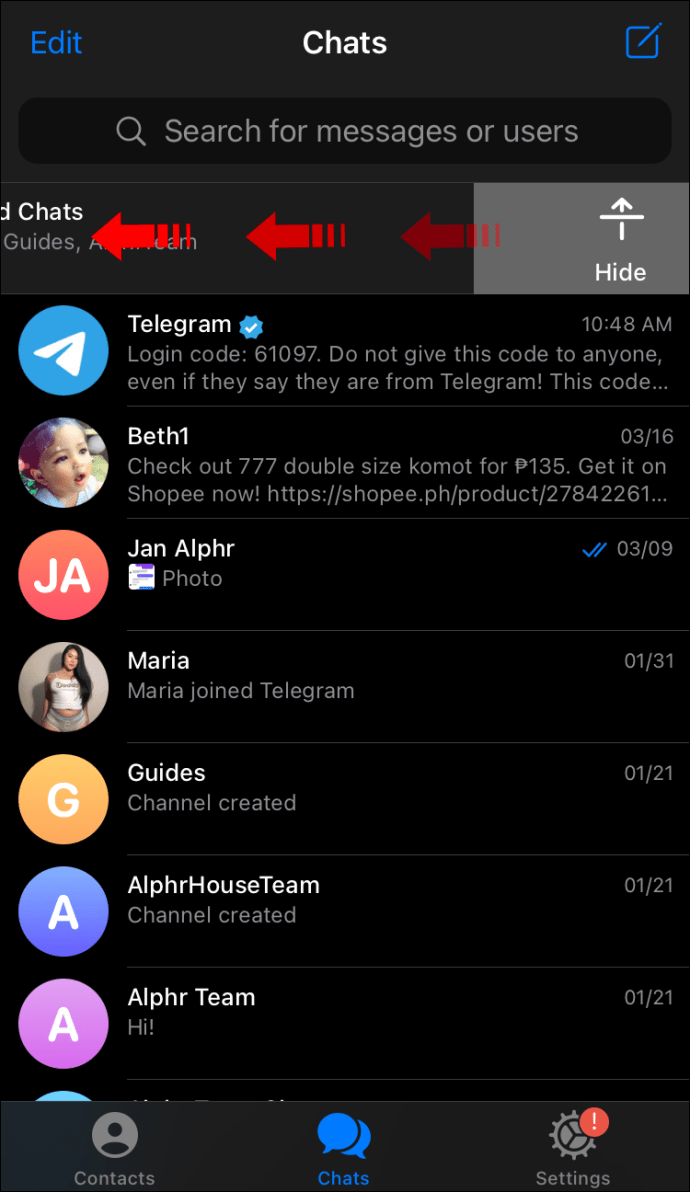
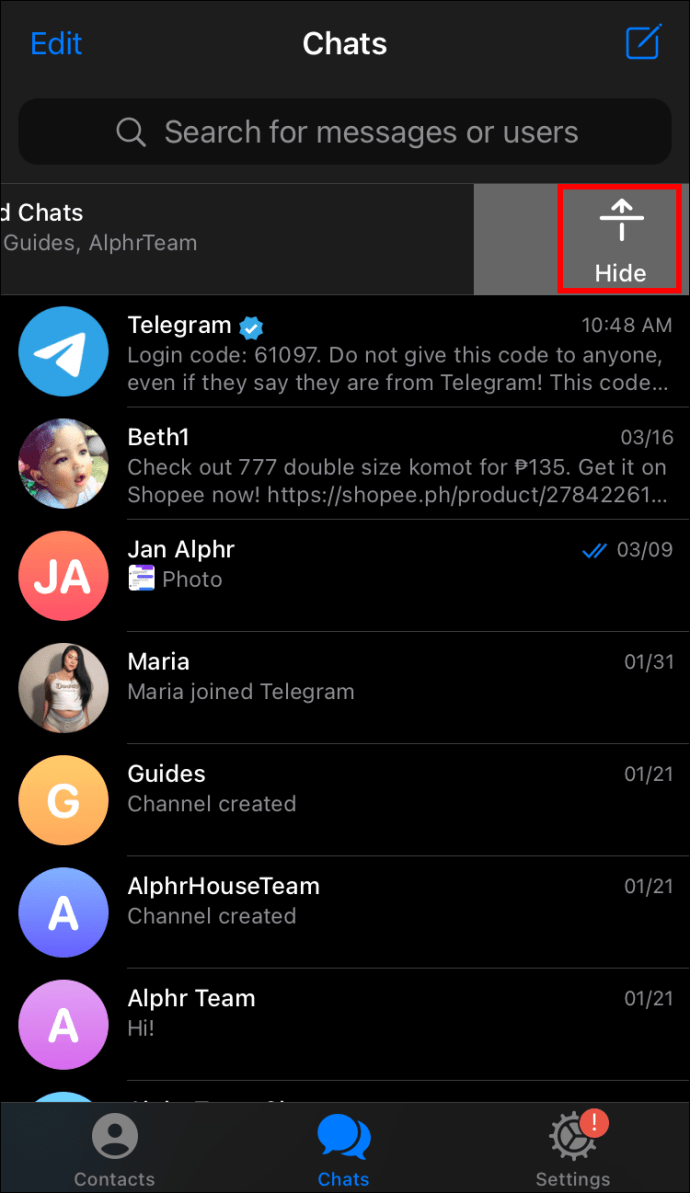
Sada kada ste sakrili svoje razgovore, možda želite osigurati da ostanu skriveni. Ako primite novu poruku u nekom od arhiviranih razgovora, taj razgovor će se ponovno pojaviti na ekranu „Razgovori“. Samo isključeni razgovor će ostati skriven onoliko dugo koliko želite.
Evo kako isključiti zvuk razgovora:
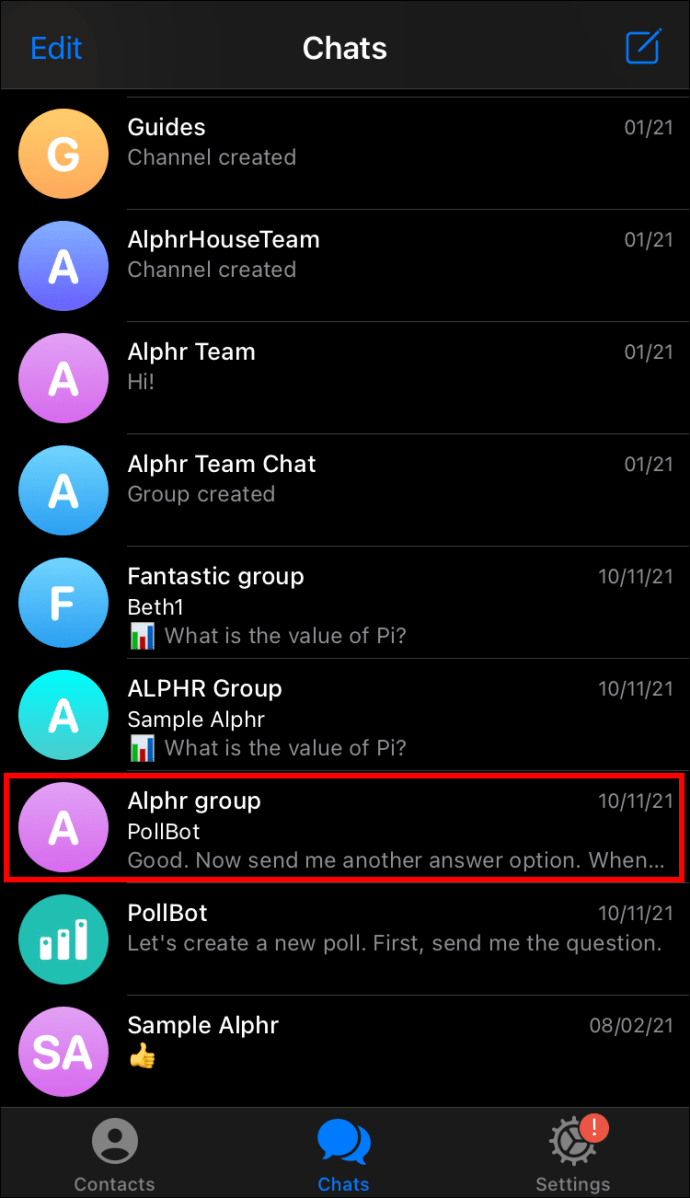
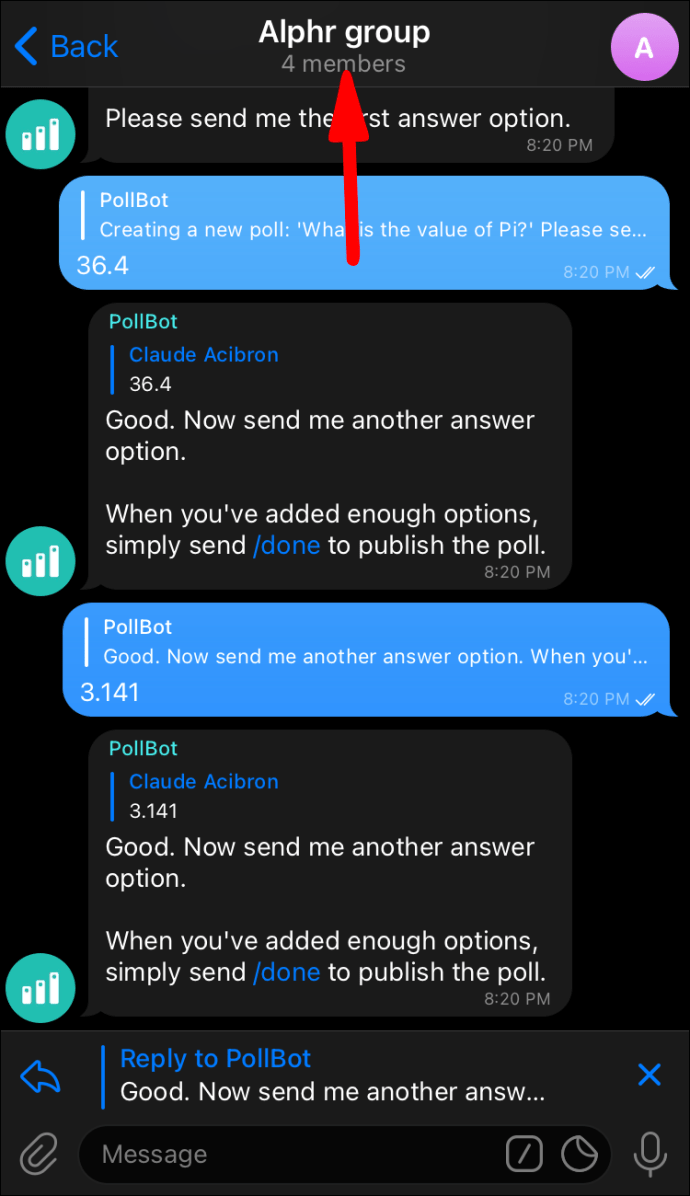
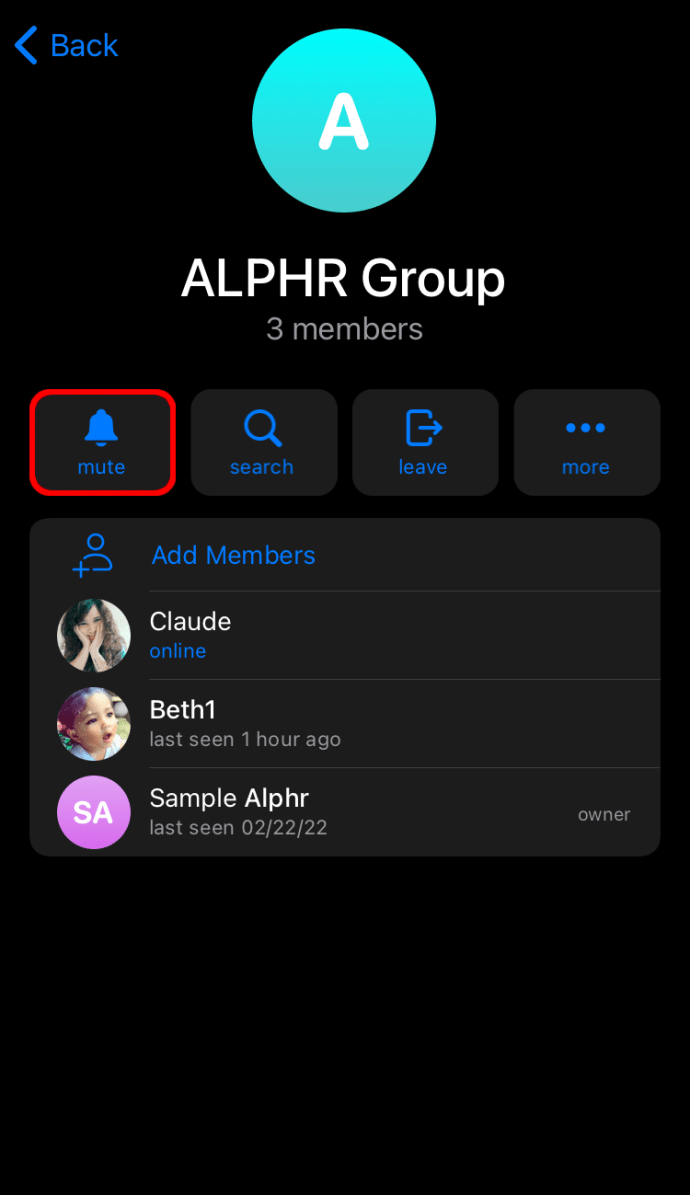
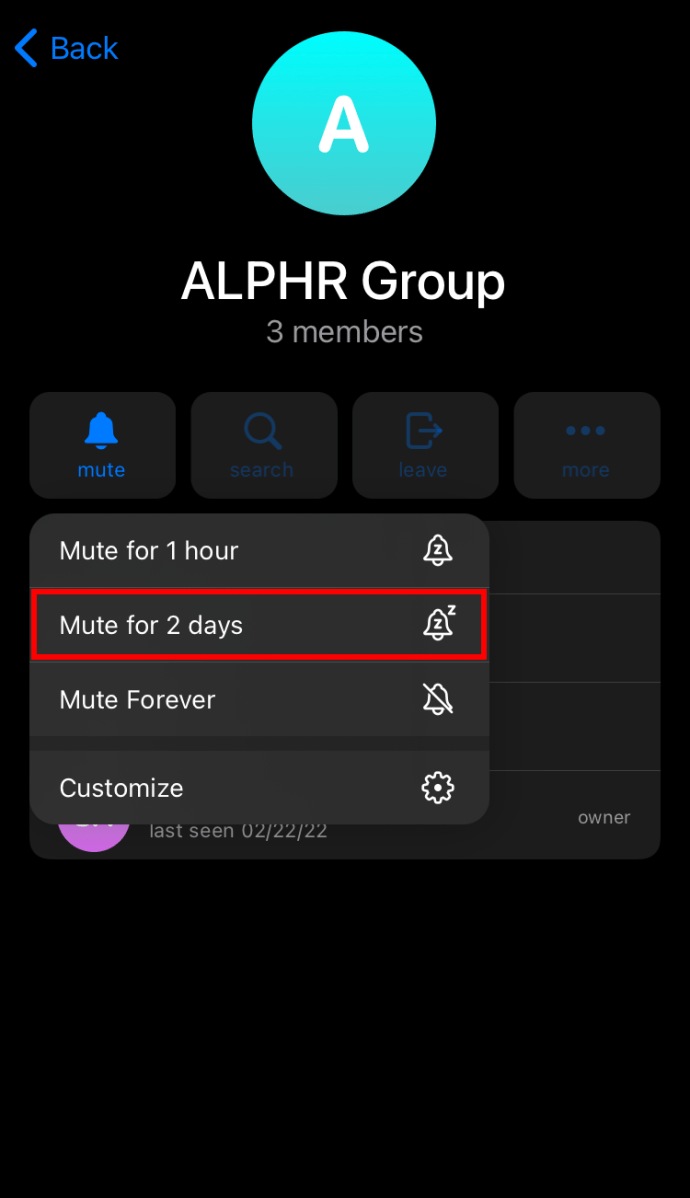
Ako želite trajno isključiti obaveštenja za taj razgovor, odaberite opciju „Zauvek isključi zvuk“.
Skrivanje Telegram razgovora u sačuvanim porukama
Telegram je uveo funkciju Sačuvane poruke kako bi vam pomogao da obeležite važne poruke. Međutim, možete je koristiti i za skrivanje pojedinačnih poruka iz razgovora.

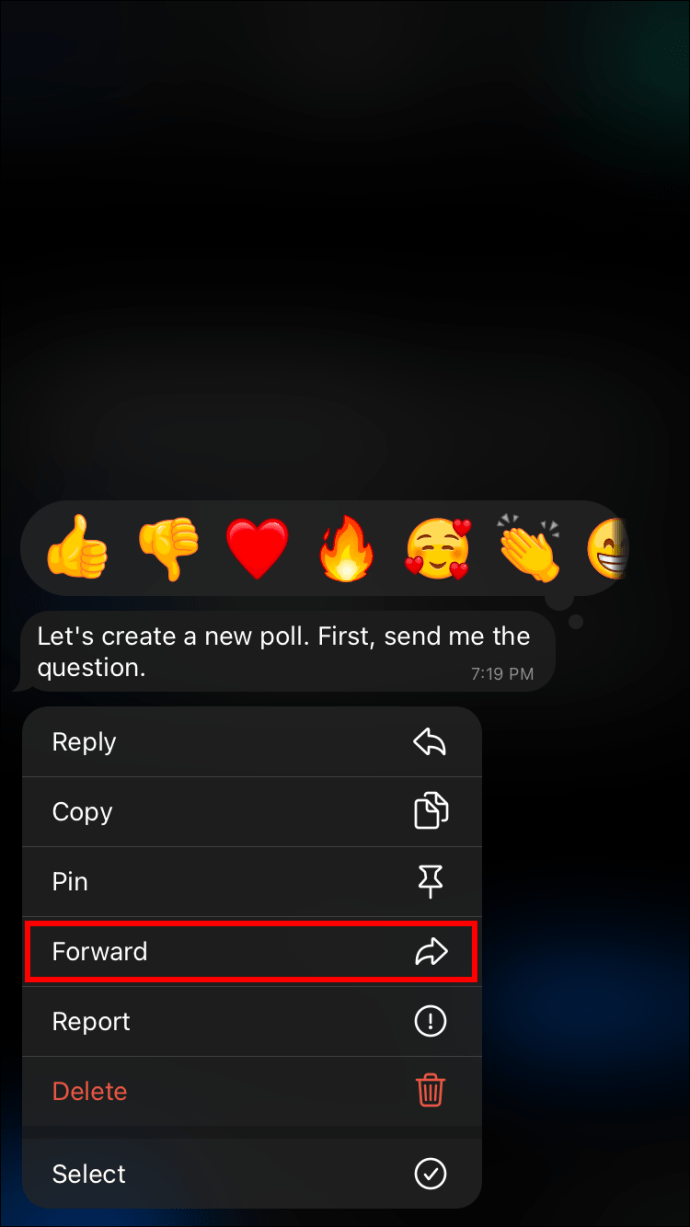
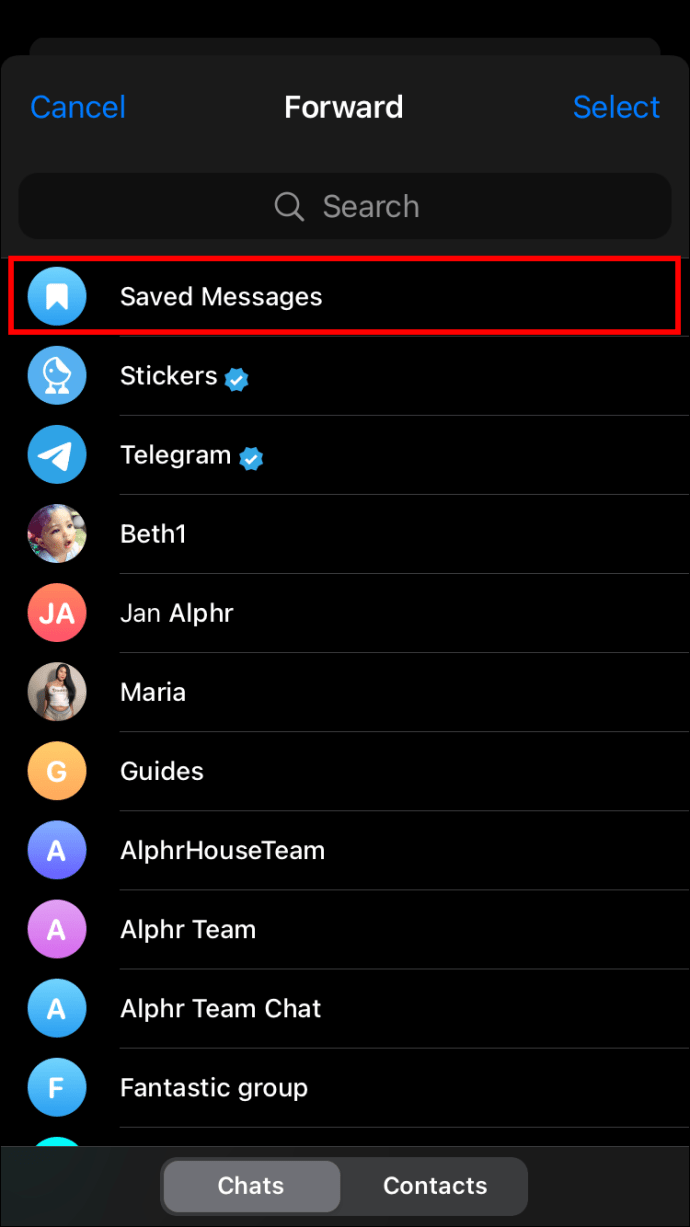
Odabrana poruka biće poslata u poseban folder „Sačuvane poruke“. Ali poruka će takođe ostati u originalnom razgovoru osim ako je ne izbrišete. Pratite ove korake da biste izbrisali poruku:

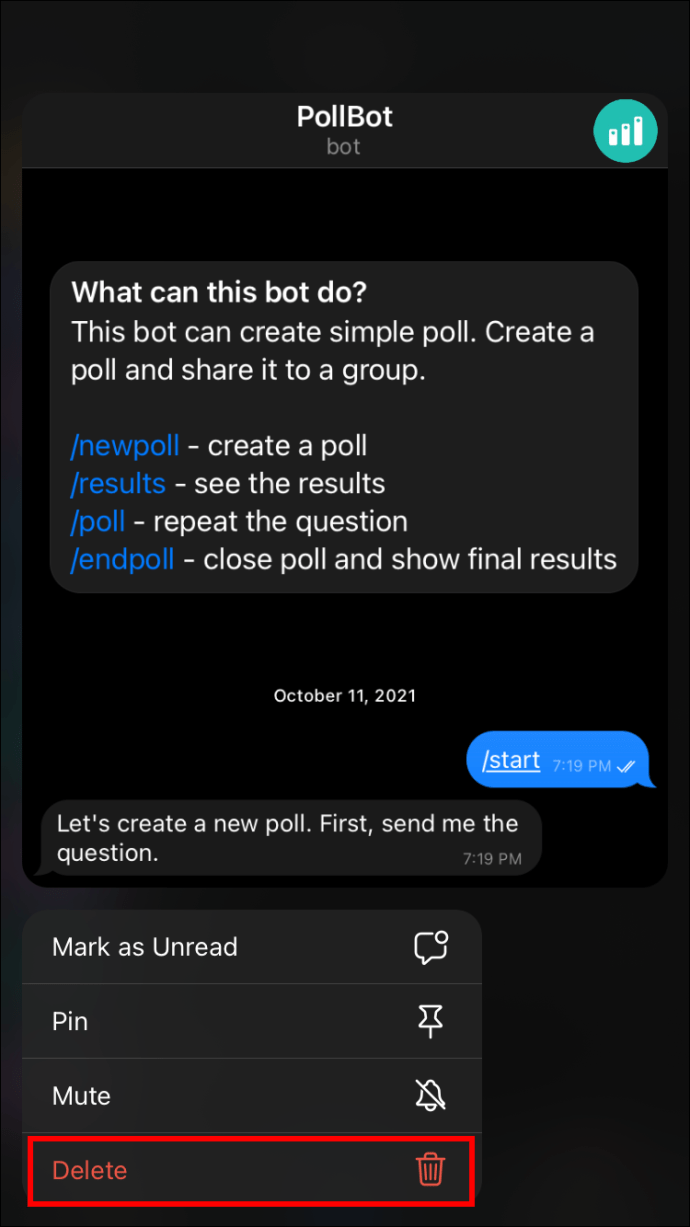
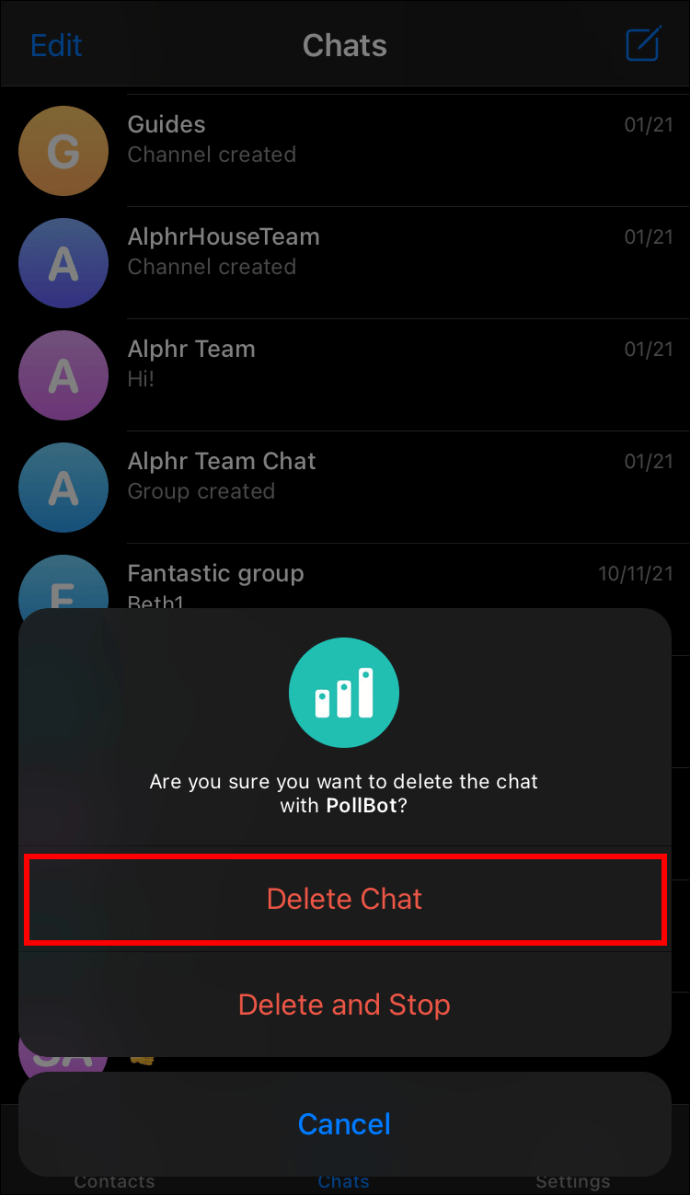
Nakon što odaberete za koga izbrisati poruku, biće skrivena iz vašeg razgovora. Ako je želite ponovo pročitati, posetite folder „Sačuvane poruke“ na vrhu ekrana. Iako ne možete sakriti ovaj folder ili preuzimati poruke iz njega, to je jedini način za skrivanje pojedinačnih poruka iz razgovora.
Kako sakriti Telegram razgovor na Android uređaju
Ako koristite Telegram, znate da se razgovori mogu brzo nagomilati. Njihovo skrivanje može vam pomoći da vratite red na listu razgovora, da prioritet date aktivnim razgovorima i da se pobrinete za svoju privatnost. Možete birati između skrivanja razgovora jedan po jedan ili grupno, i cele konverzacije ili samo odabranih poruka.
Sakrivanje Telegram razgovora arhiviranjem
Iako je Telegram uveo funkciju Arhiva kako bi pomogao korisnicima da organizuju svoje aktivne i neaktivne razgovore, ona takođe može poslužiti kao odličan alat za privatnost.
Postoje dva načina arhiviranja Telegram razgovora. Prvi način možete koristiti kada želite arhivirati pojedinačni razgovor ili grupu.
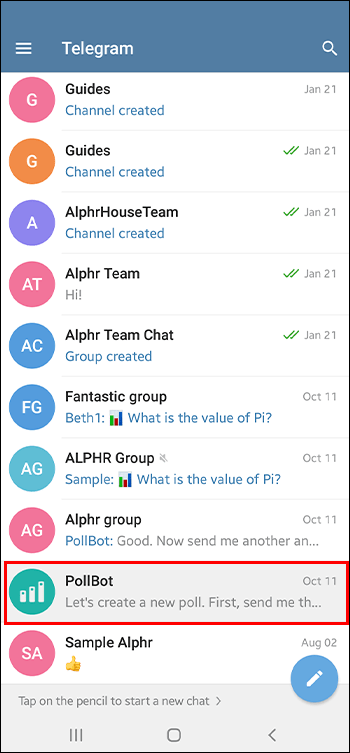
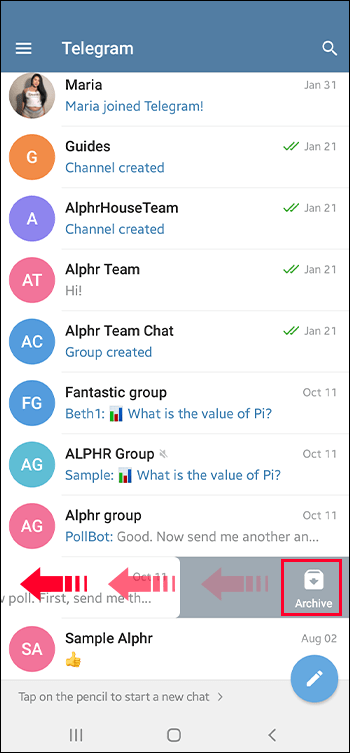
Međutim, prevlačenje prstom možda neće funkcionisati za arhiviranje ako ste podesili Telegram foldere na svom Android uređaju. Pored toga, možda biste hteli da arhivirate više razgovora odjednom. Ako je to slučaj, drugi način će vam bolje poslužiti.

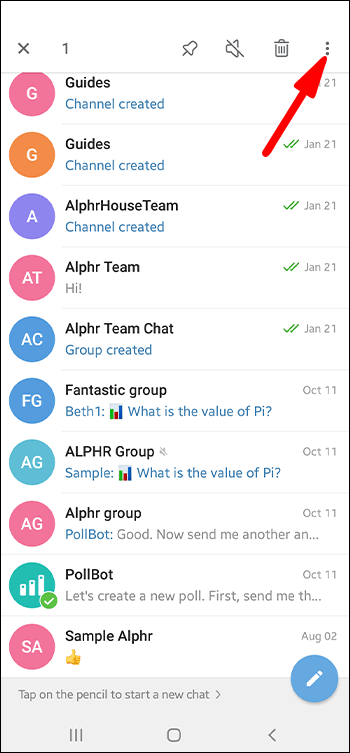
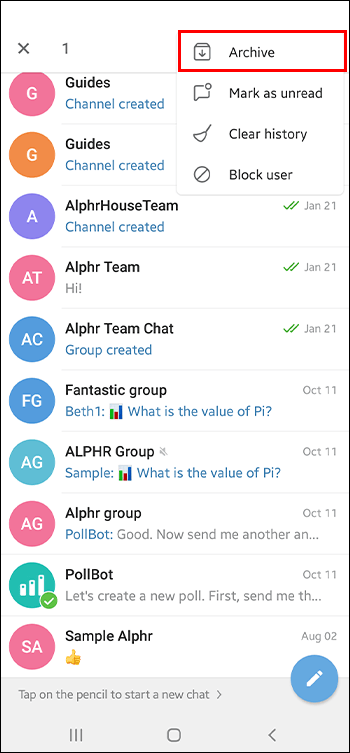
Folder „Arhivirani razgovori“ će se pojaviti na vrhu vaše liste razgovora. Možete sakriti folder tako što ćete prevući prstom ulevo ili pritisnuti i držati dok se ne pojavi opcija „Sakrij iznad liste“.
Vaši razgovori su sada sigurno skriveni, ali ne zadugo. Nova poruka će razgovor iz foldera „Arhivirani razgovori“ vratiti u vaše redovne razgovore. Jedini način da osigurate da arhivirani razgovor ostane skriven koliko god želite je da ga isključite.
Evo kako da onemogućite obaveštenja za Telegram razgovor na svom Android uređaju:

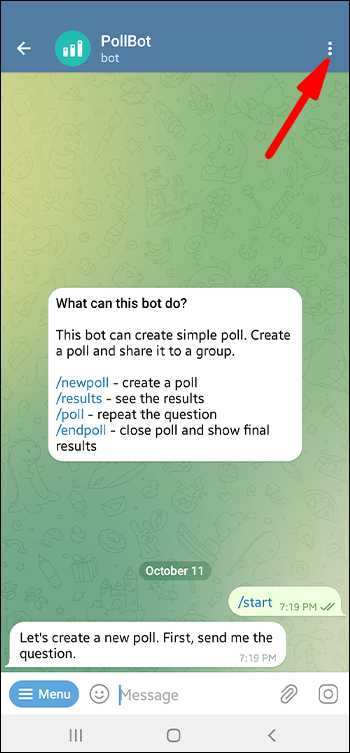
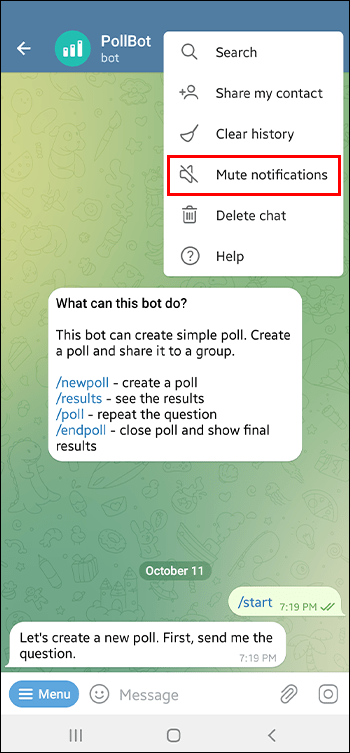
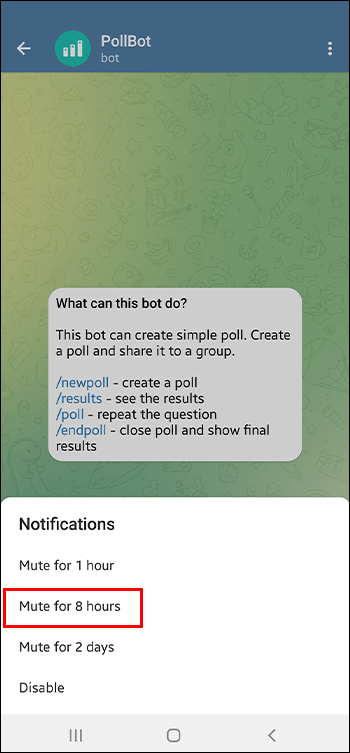
Ako želite da vaš razgovor ostane skriven zauvek, odaberite opciju „Onemogući“.
Skrivanje Telegram razgovora u sačuvanim porukama
Sačuvane poruke su korisna funkcija Telegrama koja vam omogućava da sačuvate pojedinačne poruke u zasebnom folderu. Možete je iskoristiti u svoju korist ako želite sakriti samo neke poruke, a ne ceo razgovor.
Sledite ove korake da biste sačuvali Telegram poruku:


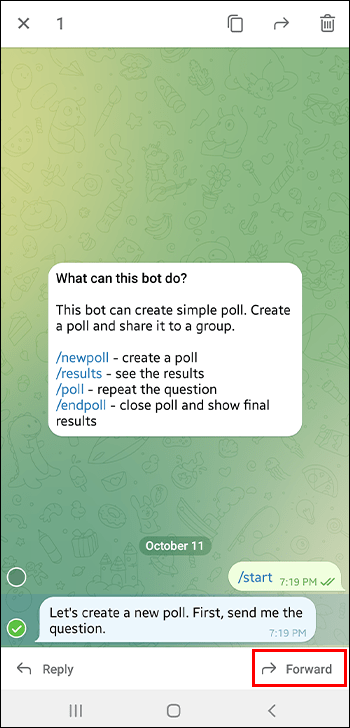
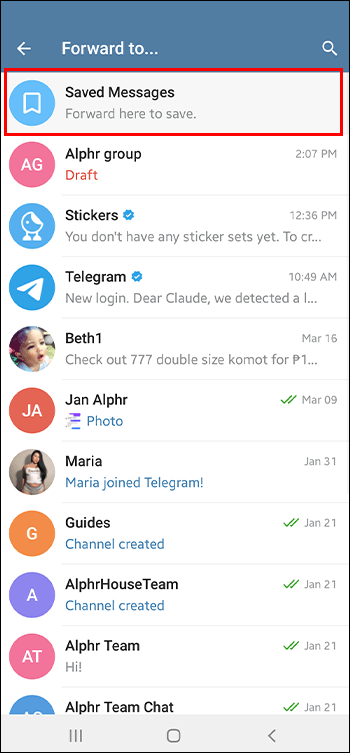
Kada premestite poruku u folder „Sačuvane poruke“, možete je izbrisati iz originalne konverzacije. Za brisanje Telegram poruke:

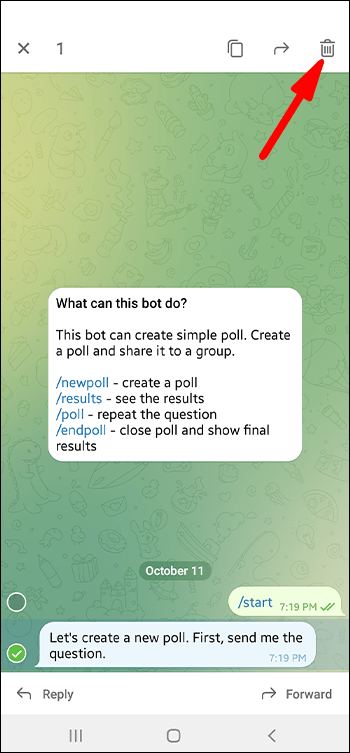
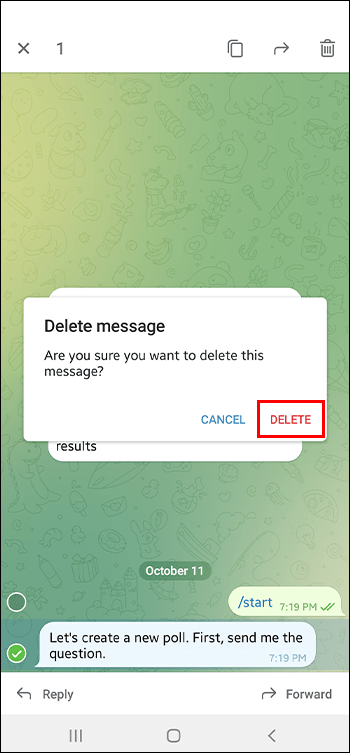
Imajte na umu da sačuvanu poruku ne možete premestiti nazad u razgovor niti sakriti folder „Sačuvane poruke“.
Kako sakriti Telegram razgovor na računaru
Telegram se ističe među konkurentima kao aplikacija za razmenu poruka koja se zasniva na oblaku, što znači da se vaši razgovori sinhronizuju na vašim uređajima. Ako ste preduzeli korake za skrivanje svojih razgovora na mobilnoj aplikaciji, i desktop aplikacija će pratiti vaš primer.
U slučaju da koristite samo Telegram na svom računaru, i dalje možete sakriti onoliko razgovora koliko želite arhiviranjem.
Bez obzira da li koristite Telegram aplikaciju ili Telegram Web, razgovor na računaru možete arhivirati u dva jednostavna koraka:

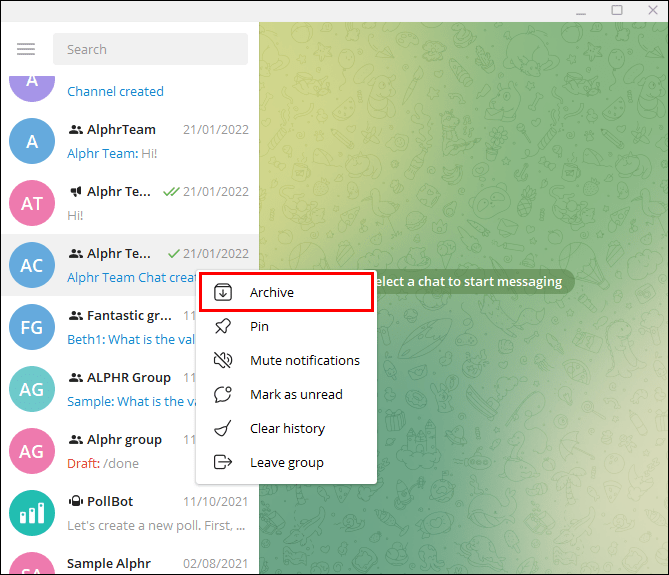
Konverzacija će se premestiti u folder „Arhivirani razgovori“ na vrhu vaše liste razgovora na levoj tabli.
Zapamtite da će razgovor ostati arhiviran dok ne dobijete novu poruku. Ako očekujete nove poruke i želite da ostanu skrivene u razgovoru, najbolja opcija je da isključite taj razgovor.

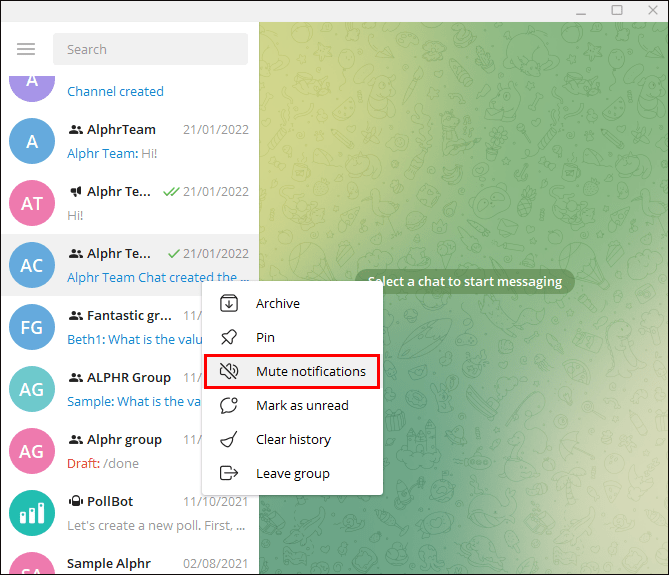
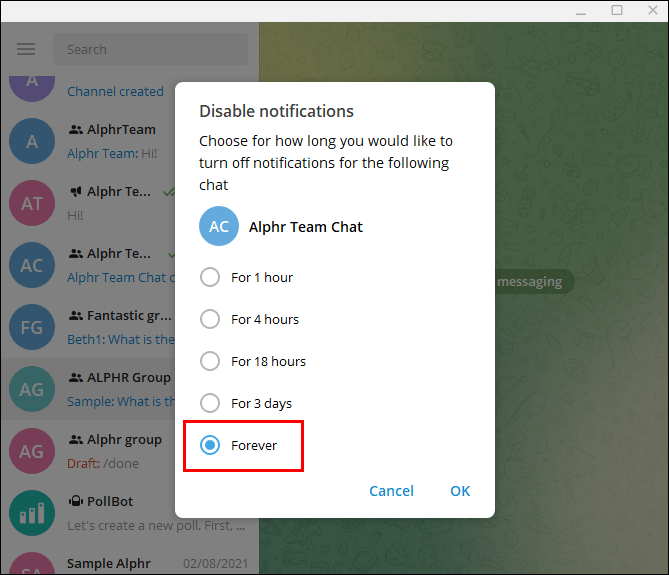
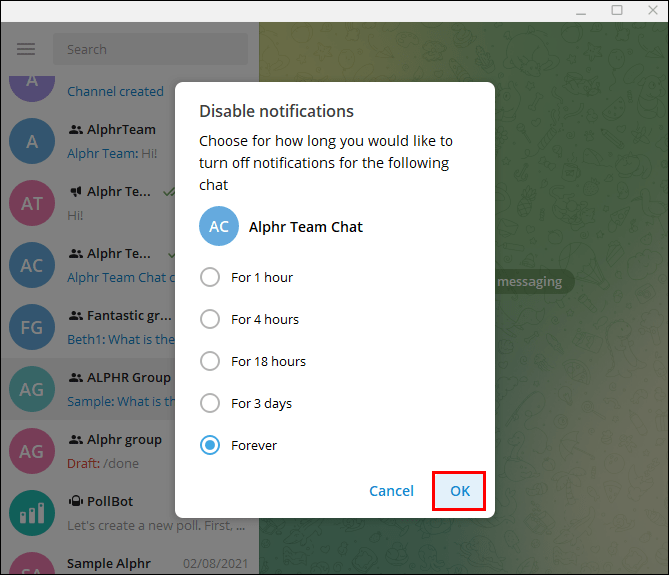
Ako ne želite više da se bavite razgovorom, podesite trajanje isključivanja zvuka na „Zauvek“.
Sakrij se
Iako je brisanje razgovora uvek opcija, možda ćete želeti da zadržite razgovor, ali da ga držite podalje. Ovaj vodič vam je pokazao kako sakriti ceo Telegram razgovor ili pojedinačne poruke u nekoliko dodira i prevlačenja. Isprobajte i održavajte svoj nalog organizovanim i opuštenim.
Jeste li ikada pokušali sakriti Telegram razgovor? Kako ste to uradili? Obavestite nas u odeljku za komentare ispod.